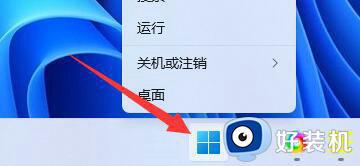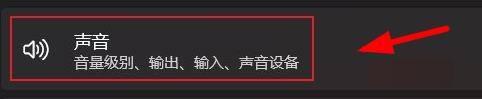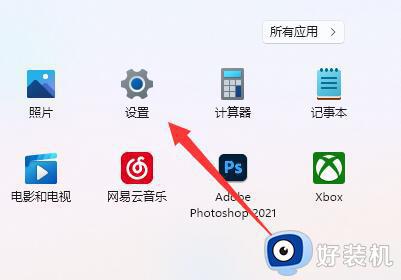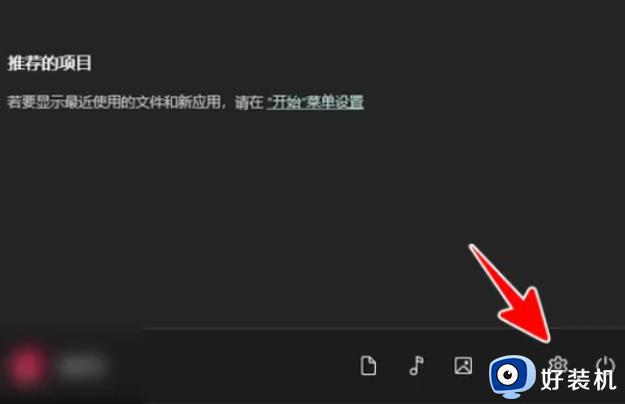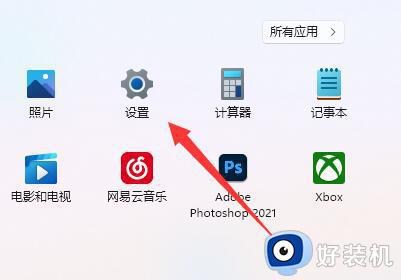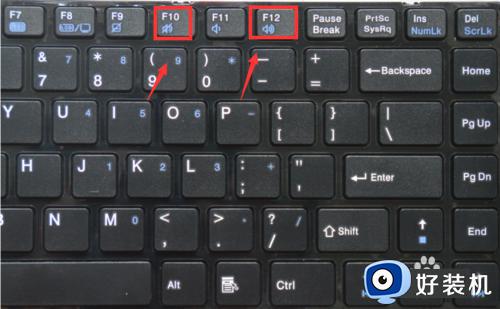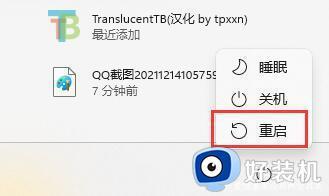win11音质很奇怪怎么办 win11音质突然变差如何修复
时间:2022-12-23 09:13:20作者:xinxin
有些用户在了解到微软新发布的win11原版系统功能和特点之后,也都非常心满意足的选择给电脑安装上这款系统,可是当win11电脑在播放音乐的时候,有些用户却发现外放声音音质很差,听起来很奇怪,对此win11音质很奇怪怎么办呢?今天小编就来告诉大家win11音质突然变差修复方法。
具体方法:
1、 右键点击声音图标,打开“声音设置”。
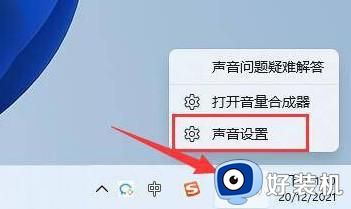
2、选择“高级”,打开“更多声音设置”。
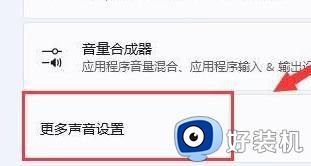
3、右键选中扬声器,打开“属性”。
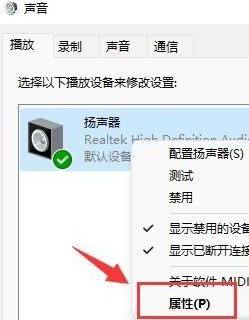
4、在“级别”下,将“麦克风”声音关闭。
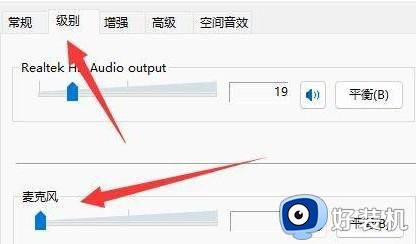
5、点击“录制”,右键选择“麦克风”,打开“属性”。
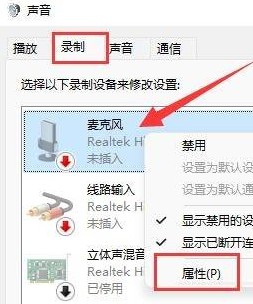
6、在“级别”下,将麦克风加强修改为0。
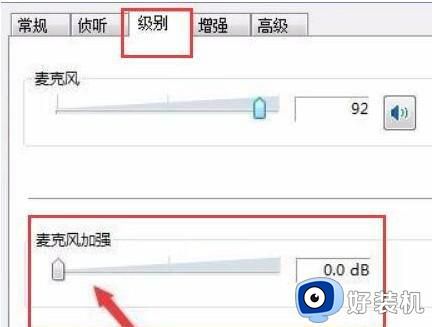
7、也有可能是麦克风连接线没有插好,检查一下重新安插好。
以上就是小编给大家讲解的win11音质突然变差修复方法了,有遇到相同问题的用户可参考本文中介绍的步骤来进行修复,希望能够对大家有所帮助。